Linux 桌面
Websoft9 在云端拥有丰富的 Linux 桌面经验,我们提供的 Linux 桌面的服务器托管,主要帮助客户解决一些需要桌面才能部署和管理应用的场景。
桌面版本
Linux 桌面并不是 Linux 的内核,而是一个扩展的应用程序。这个与 Windows 或 macOS 完全不一样。
下面是最常见的几个 Linux 桌面版本:
Gnome
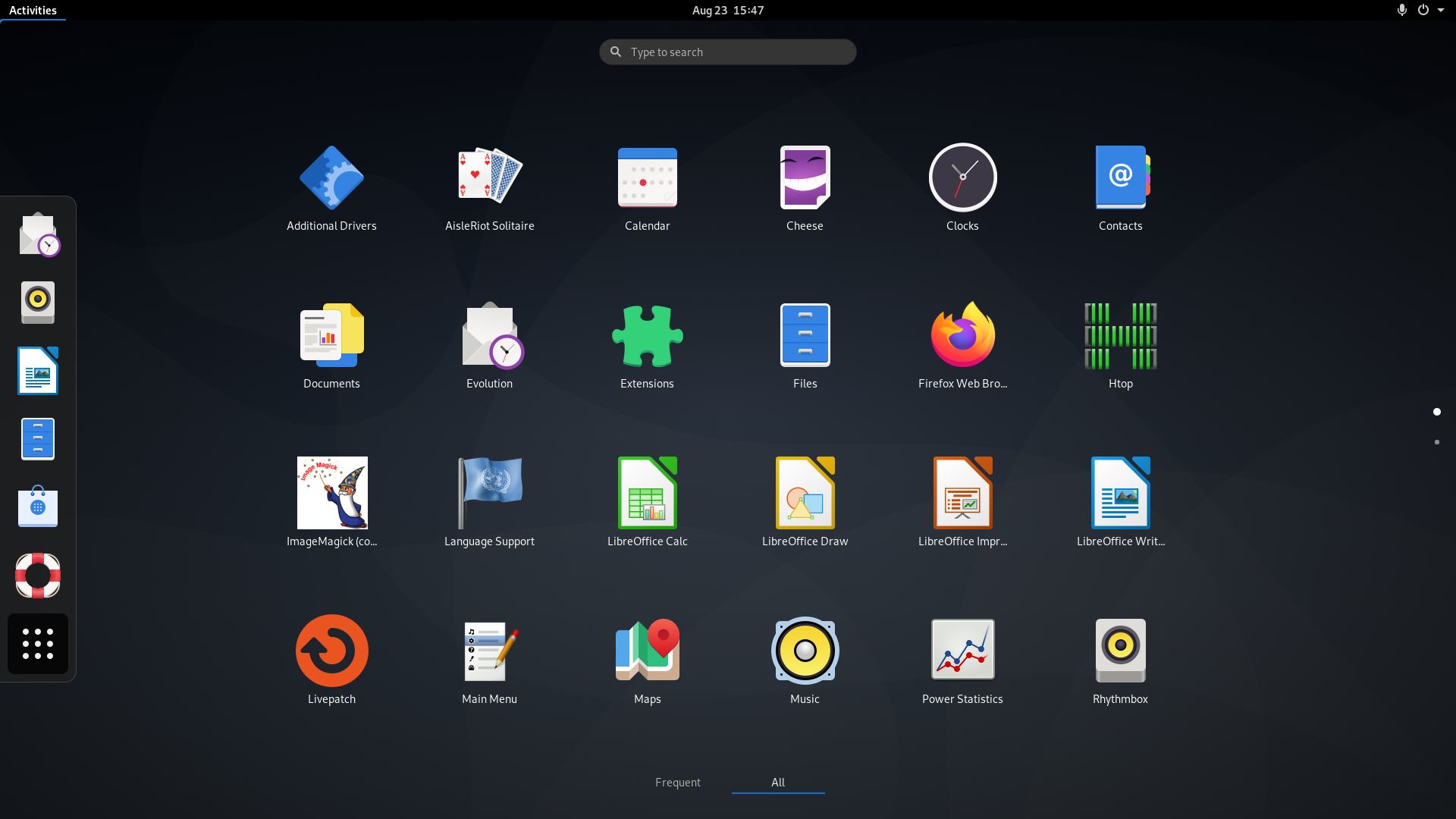
KDE
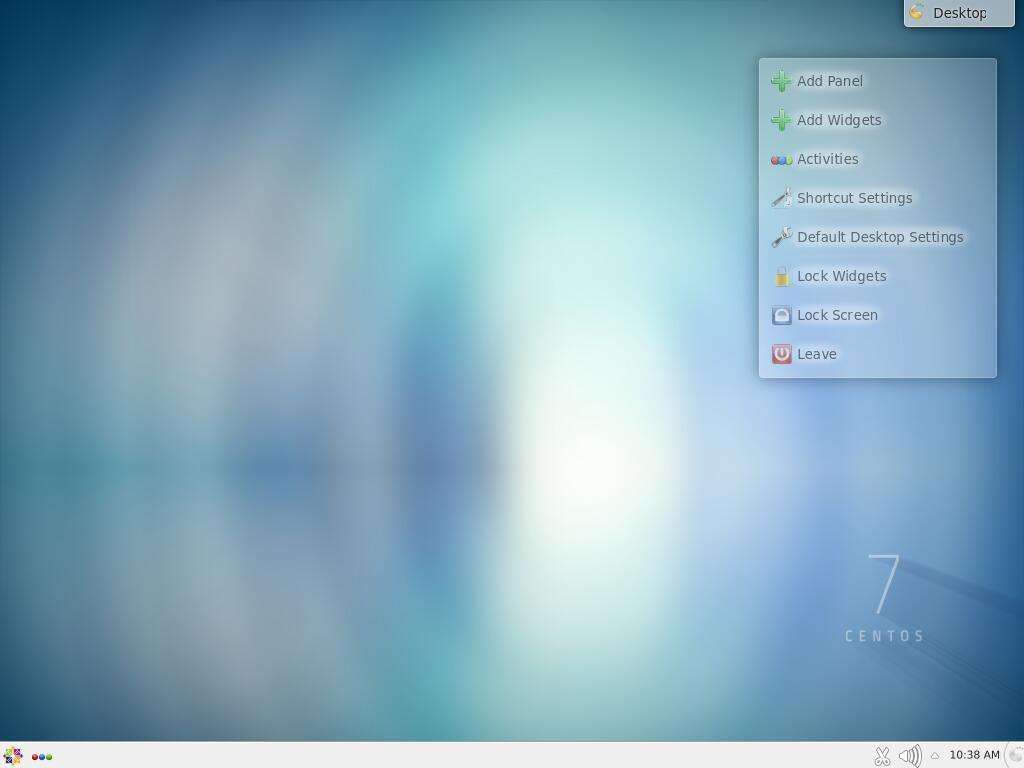
Mate

Xfce
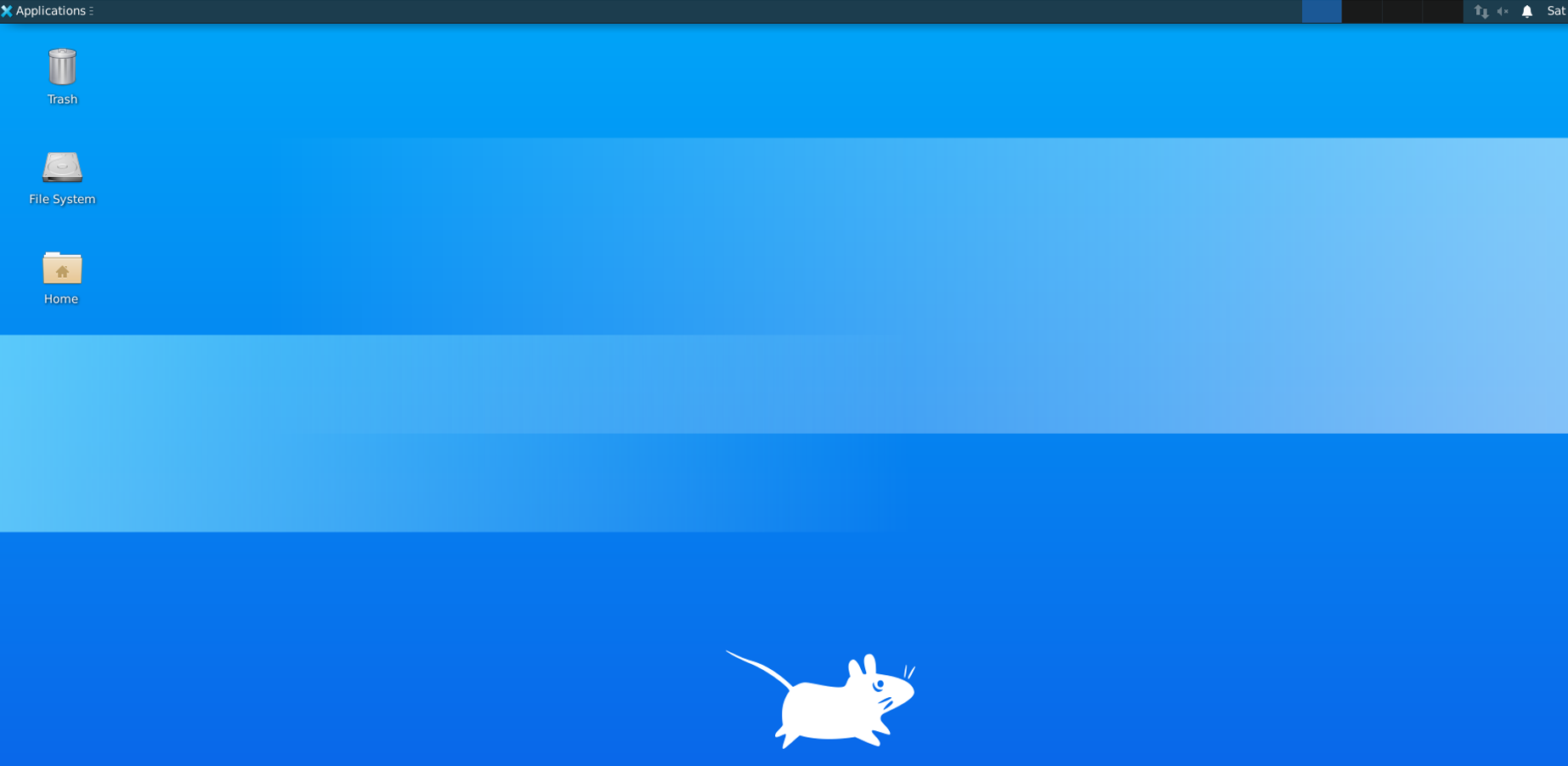
连接
连接 Linux 桌面主要有两种方式:XRDP 和 VNC 模式,推荐使用 XRDP
| 速度 | 实现原理 | 多用户 | 平台 | 安全协议 | |
|---|---|---|---|---|---|
| RDP | 快 | 计算资源共享 | 继承操作系统用户 | Linux, Windows, macOS, Android | SSL/TLS |
| VNC | 慢 | 屏幕贡献 | 没有用户 | Linux, Windows, macOS | SSH tunnel |
XRDP 连接
本地电脑如果是 Windows 系统,那么可以使用系统自带的远程桌面客户端去连接 Linux 桌�面:
-
打开 开始菜单,输入”mstsc“ ,系统会搜索远程桌面连接工具
-
输入 服务器公网IP ,点击【连接】
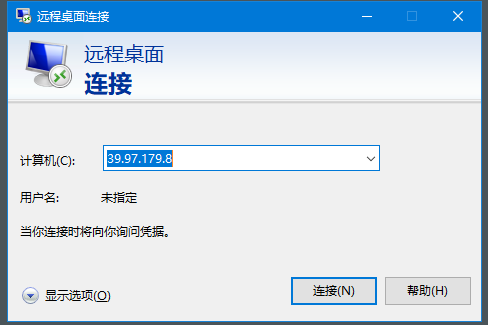
确保云控制台中服务器安全组 3389 端口是开启状态
-
如果出现下面的提示,点击【是】继续
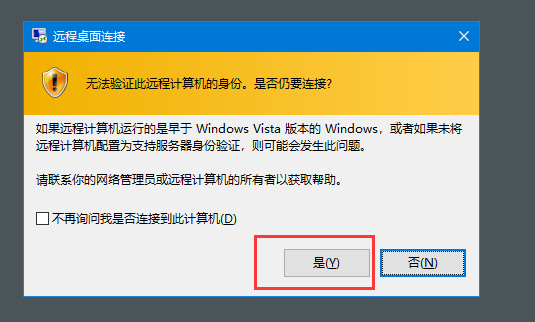
-
XRDP 对话框中,输入服务器 root 账号和密码
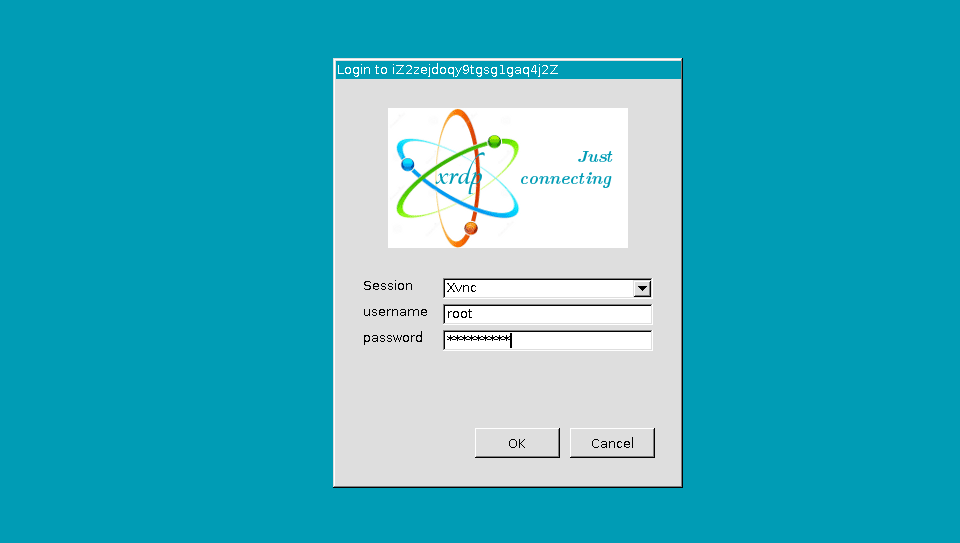
建议采用普通用户登录 Linux 桌面,而不是 root 用户。请参照下面命令创建普通用户:
sudo su
adduser xxxuser # 根据提示完成密码设置 -
成功登录后,就可以看到 Linux 桌面
-
以 Gnome 为例,打开:【Setting】>【Region&Lanuage】>【Language】设置中文(重启后生效)
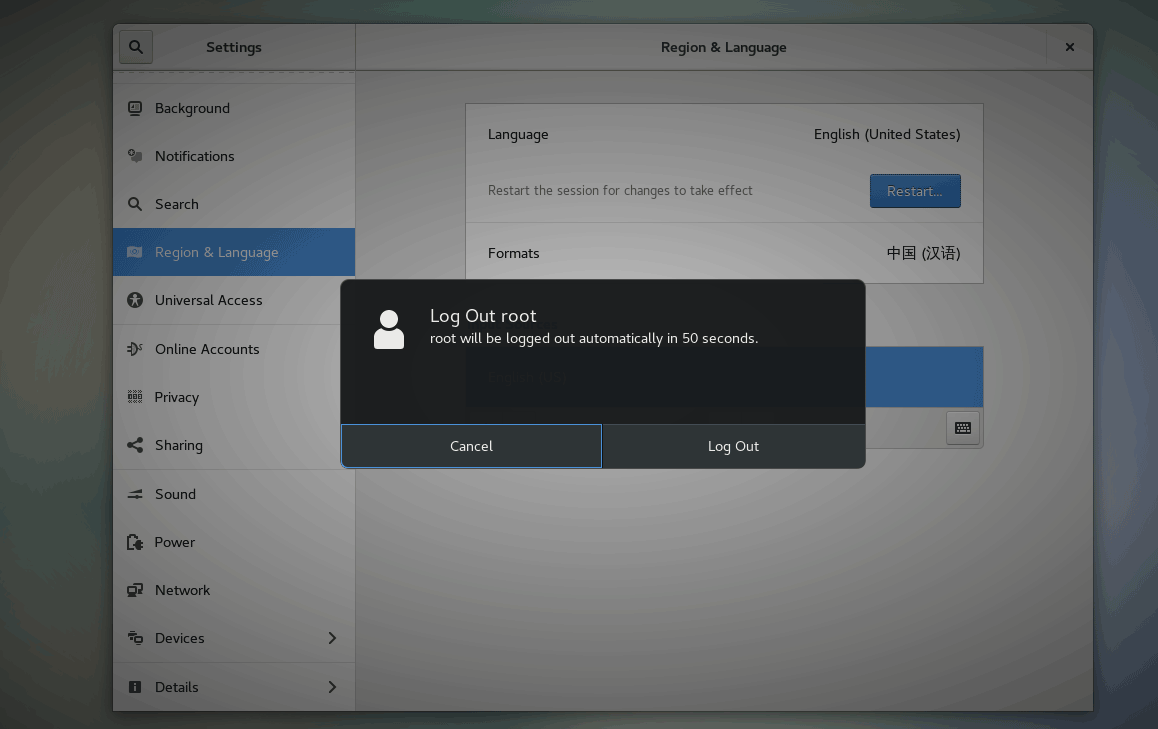
VNC 连接
VNC 是一种传统的连接 Linux 服务器桌面的方式:
-
使用 SSH 登录 Linux 桌面所在的服务器,设置你的 VNC 服务端访问密码
sudo su
rm -rf /root/.vnc/passwd
vncpasswd -
本地电脑安装 VNC viewer 客户端
-
登录云服务器控制台,为你的云服务器安全组中开启 5901 端口
-
本地电脑打开 VNC 客户端,创建一个VNC连接(服务器公网IP地址:5901)

-
点击【Continue】进入下一步
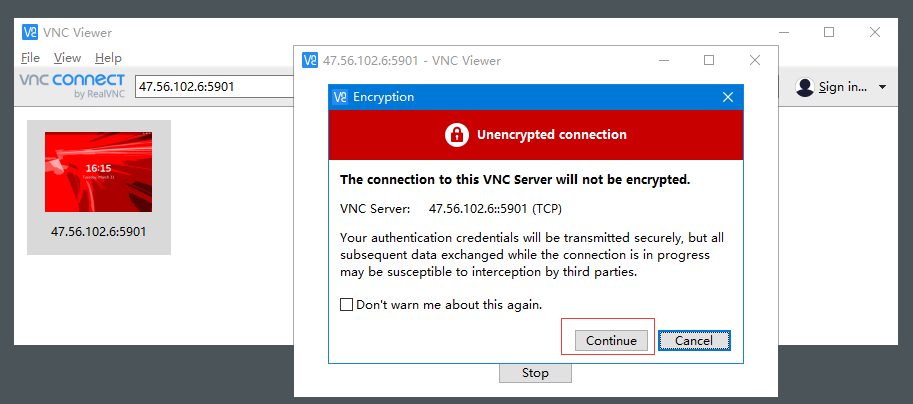
-
输入VNC密码后登录即可进入图形化界面

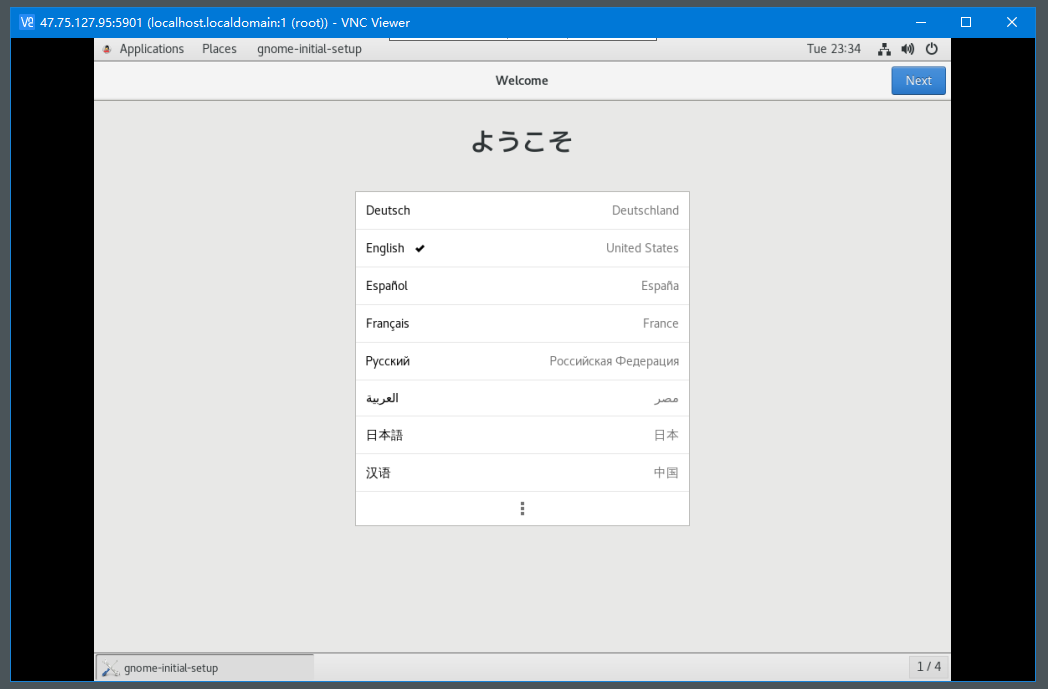

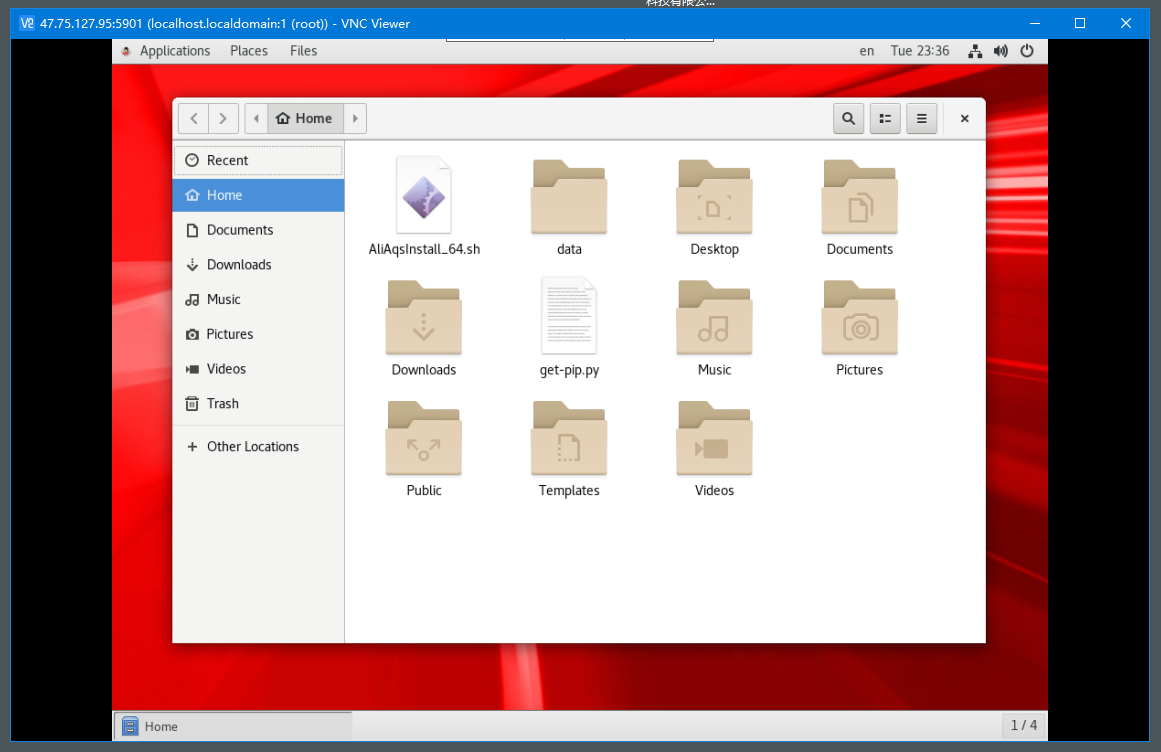
-
如果服务器处于下图所示的锁定状态,请输入你的服务器的密码进行解锁

-
VCN 使用过程中可参考如下命令进行维护
# 查看已经运行的桌面编号
vncserver -list
# 终止2号桌面进程
kill -9 :1
# 管理桌面服务
systemctl start vncserver@:1.service
systemctl stop vncserver@:1.service
systemctl status vncserver@:1.service
systemctl restart vncserver@:1.service
管理维护
设置桌面语言
设置 Linux 桌面为中文一般分三个步骤,安装语言包、安装字体(防乱码)和设置区域和语言,下面以 CentOS KDE 桌面为例演示:
-
查询系统支持语言包并安装语言包
yum search kde | grep -i chinese
yum install kde-l10n-Chinese.noarch -
安装字体
yum groupinstall "fonts" -
远程登录 KDE 桌面,设置语言: [system settings] - [Commone Appearance and Behavior] - [Local] - [Languages]
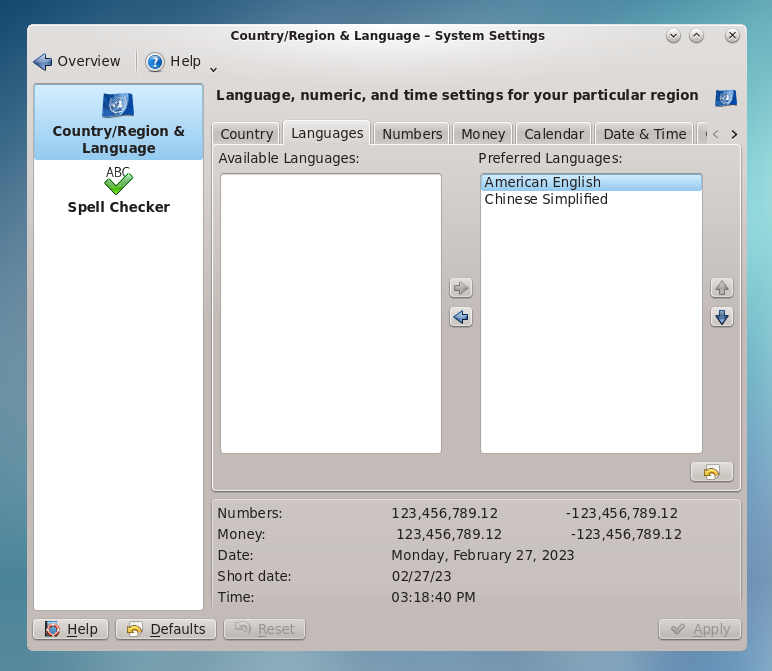
安装配置桌面
下面是自行安装和配置 Linux 的方案,供用户参考。
# CentOS
yum groupinstall -y "GNOME Desktop"
systemctl set-default graphical.target
systemctl set-default graphical.target
# OracleLinux
yum groupinstall -y 'Server with GUI' # 如果这一步骤有错误,先执行 yum update 更新系统
yum install -y tigervnc-server tigervnc-server-module
systemctl set-default graphical.target
systemctl isolate graphical.target
systemctl get-default
安装配置 VNC Server
以 CentOS 为例(同样适用于 OracleLinux)介绍 VNC Server 安装详细流程:
-
安装 VNC Server
yum install -y tigervnc-server tigervnc-server-module -
设置 VNC 密码
# vnc 设置密码
vncserver -
增加 VNC Server 服务
cat > /etc/systemd/system/vncserver@:1.service << EOF
[Unit]
Description=Remote desktop service (VNC)
After=syslog.target network.target
[Service]
Type=forking
ExecStartPre=/bin/sh -c '/usr/bin/vncserver -kill %i > /dev/null 2>&1 || :'
ExecStart=/usr/sbin/runuser -l root -c "/usr/bin/vncserver %i"
PIDFile=/root/.vnc/%H%i.pid
ExecStop=/bin/sh -c '/usr/bin/vncserver -kill %i > /dev/null 2>&1 || :'
[Install]
WantedBy=multi-user.target
EOF -
启动服务
systemctl enable vncserver@:1.service
systemctl start vncserver@:1.service
配置选项
- XRDP 连接端口: 3389
- VNC 连接端口:5901
- 服务
# For RDP
sudo systemctl start | stop | restart | status xrdp
# For Gnome
sudo systemctl start | stop | restart | status gdm
# For VNC
sudo systemctl start | stop | restart | status vncserver
故障
远程桌面时,报错:“由于安全设置错误,客户端无法连接到远程计算机...”
原因:本地远程桌面客户端与服务端协议不匹配
方案:修改本地客户端协议
useradd 创建的用户无法远程连接?
现象:useradd 创建用户,然后 passwd username 设置密码。这样的账户无法连接服务器
原因: useradd 主要是用于创建应用账号,不是 Linux 系统账号
方案: 使用 adduser 创建
不知道 VNC 的连接密码?
使用 SSH 连接到服务器后,输入如下的命令设置密码即可
vncpasswd
systemctl restart vnc
登录后,不小心锁屏了怎么办?
登录密码无法解锁,只能重启服务器后再登录。建议登录桌面后,关闭锁屏功能。
以 Gnome 为例,关闭步骤:【Privacy】>【Screen Lock】,将【Automatic Screen Lock】设置为 off
常见问题
使用秘钥对是否可以连接桌面?
不可以,请先使用 SSH 登录服务器后,运行 passwd 命令为用户设置登录密码
RDP 为什么比 VNC 更快?
VNC 原理:服务器端渲染图像后,再把图像传输到客户端直接显示
RDP 原理:服务器端传送渲染图像的指令,再传输到客户端经过显卡计算后显示
标准的服务器没有显卡(GPU),故�服务器渲染图像只能使用CPU,效率非常低。同时,传输图像比传输指令耗费的带宽更大。
桌面锁定状态下是否支持秘钥解锁?
不支持
Gnome 的开机 Logo 是否可以修改?
可以,具体参考此处
预装的是哪个 VNC Server?
主要是 TigerVNC
是否能安装web浏览器?
可以,以安装 Google Chrome 为例:
# For CentOS7
wget https://dl.google.com/linux/direct/google-chrome-stable_current_x86_64.rpm
sudo yum localinstall google-chrome-stable_current_x86_64.rpm
/usr/bin/google-chrome --no-sandbox
# For Ubuntu
wget https://dl.google.com/linux/direct/google-chrome-stable_current_amd64.deb
sudo apt install ./google-chrome-stable_current_amd64.deb
vim /usr/bin/google-chrome/google-chrome
exec -a "$0" "$HERE/chrome" "$@" 修改为 exec -a "$0" "$HERE/chrome" "$@" --no-sandbox
rm -r ~/.config/google-chrome